كيفية عرض لوحة المفاتيح على شاشة العرض
تعد لوحة المفاتيح واحدة من أكثر الأجزاء الضعيفة في جهاز الكمبيوتر. إنه يمثل أكبر نسبة مئوية من الأعطال، حيث غالبا ما ينتهك المستخدمون توصيات السلامة مثل عدم تناول الطعام على الكمبيوتر. والنتيجة هي الحصول على فتات وماء وسوائل أخرى على الجهاز، بالإضافة إلى الأضرار الميكانيكية الناجمة عن سقوط أشياء ثقيلة (على سبيل المثال، قدح أو لوحة)، والتي يمكن أن تلحق الضرر به في أكثر اللحظات غير المناسبة. لحسن الحظ، اهتم منشئو Windows بمثل هذه الحالات عند حدوث عطل ويحتاج المستخدم إلى كتابة بعض النص بشكل عاجل - يمكن عرض لوحة المفاتيح على الشاشة وتشغيلها باستخدام الماوس أو لوحة اللمس.

محتوى المقال
كيفية تفعيل لوحة المفاتيح على شاشة العرض
اعتمادًا على درجة الضرر، هناك ثلاث طرق مختلفة لتنشيط الشاشة. كلما كان الانهيار أسوأ، كلما كان من الضروري اتخاذ المزيد من الإجراءات.
ثلاث طرق لعرض لوحة المفاتيح على الشاشة
يتم اللجوء إلى أولها، وهو الأطول، في الحالات التي يكون فيها الجهاز معيبًا تمامًا. والثاني مستهدف بشكل أضيق، لأنه مناسب فقط لمستخدمي Windows 8 ويتضمن مساعدًا صوتيًا.والثالث هو الأبسط، ولكنه يتطلب عدة مفاتيح على الأقل للعمل.
- اتبع المسار "ابدأ" - "لوحة التحكم" - "جميع عناصر التحكم" - "إمكانية الوصول" - "تشغيل لوحة المفاتيح على الشاشة".
- قم بتشغيل المساعد الصوتي وإملاء عبارة "لوحة المفاتيح على الشاشة" للبحث عنها على الإنترنت. انسخ هاتين الكلمتين. حرك مؤشر الماوس من أعلى إلى أسفل على طول الجانب الأيمن من الشاشة ومن الأيقونات التي تظهر، حدد الرمز الذي يحمل صورة عدسة مكبرة. سيظهر شريط بحث يجب عليك لصق العبارة المنسوخة فيه. كل ما تبقى هو اختيار الخيار الذي تحتاجه من الخيارات الموجودة.
- اضغط باستمرار على مجموعة المفاتيح Win + R وأدخل الاختصار OSK في السطر الذي يظهر.
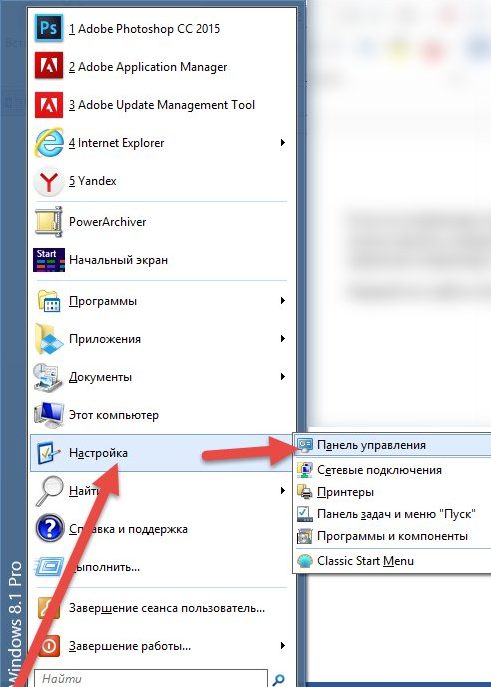
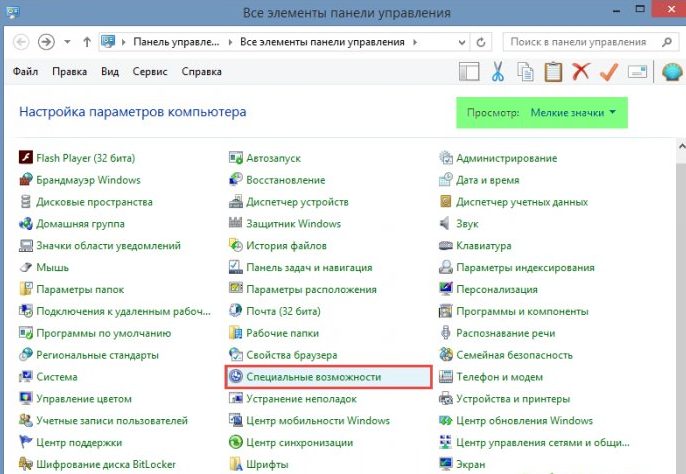
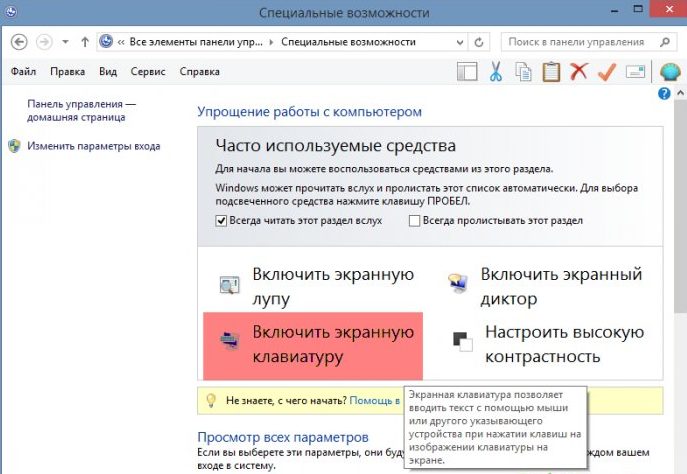
كيفية تمكين لوحة المفاتيح على الشاشة حسب نظام التشغيل
الأساليب السابقة، باستثناء الثانية، عالمية نسبيا. فيما يلي نأخذ في الاعتبار تفاصيل كل إصدار من نظام التشغيل Windows، من XP إلى 8.
ويندوز إكس بي
ويجب على مستخدمي هذا النظام إتمام الخطوات التالية:
- انقر فوق الزر "ابدأ" في الزاوية اليسرى السفلية (أو الزر الذي يحمل شعار Windows، إذا كان يعمل)؛
- حرك المؤشر فوق السطر "كافة البرامج";
- ابحث عن المجلد "القياسي"؛
- فيه، حدد الدليل الفرعي "الميزات الخاصة"؛
- الخطوة الأخيرة هي النقر على تطبيق On-Screen Keyboard.
ويندوز 7
في هذا النظام، يكون المسار إلى التطبيق المطلوب هو نفسه تمامًا مثل إصدار XP. ولكن، بالإضافة إلى ذلك، من الممكن استخدام البحث السريع الموجود في السطر السفلي من قائمة "ابدأ"، حيث يتم إدخال العبارة المقابلة.
مرجع. اعتمادًا على وظيفة المفاتيح، يمكنك كتابتها بنفسك أو استخدام مساعد صوتي، إذا كان متاحًا، كما في الطريقة الثانية.
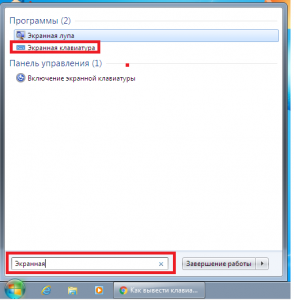
ويندوز 8
وبما أن هذا النظام تم تطويره أيضًا للأجهزة التي تعمل باللمس، فإن لوحة المفاتيح التي تظهر على الشاشة تكون مضمنة في حزمة البرامج بشكل افتراضي وتقع في قسم "إمكانية الوصول" في قائمة "جميع التطبيقات". بالإضافة إلى ذلك، في نظام التشغيل هذا، لا يزال بإمكانك الانتقال إلى القسم المطلوب من خلال لوحة التحكم أو شريط البحث.
كيفية تخصيص لوحة المفاتيح الخاصة بك
كما ذكرنا سابقًا، يجب التحكم في هذا التطبيق باستخدام مؤشر الماوس أو لوحة اللمس.
مرجع. إذا كنت بحاجة إلى تنفيذ إجراء يتطلب مزيجًا من مفتاحين، فاضغط على مفتاح التحكم أولاً، ثم مفتاح الحرف أو الرقم. على سبيل المثال، إذا كانت الجملة تحتاج إلى أن تبدأ بحرف كبير، فاضغط أولاً على مفتاح "Shift"، ثم على الحرف المطلوب.
نظرًا لأن الكتابة باستخدام الماوس أو لوحة اللمس ترتبط بالعديد من المضايقات، فقد اهتم مطورو التطبيقات بتخفيفها قدر الإمكان. لجعل استخدام لوحة المفاتيح التي تظهر على الشاشة أكثر ملاءمة، يمكنك ضبط الإعدادات، والتي تشمل:
 تأكيد الصوت - عند تحديد هذه الوظيفة، ستكون كل ضغطة على الزر مصحوبة بإشارة صوتية.
تأكيد الصوت - عند تحديد هذه الوظيفة، ستكون كل ضغطة على الزر مصحوبة بإشارة صوتية.- تمكين لوحة المفاتيح الرقمية - والغرض منها مشابه لمفتاح Num lock، حيث يقوم بتنشيط لوحة المفاتيح الرقمية الجانبية الإضافية.
- استخدام لوحة المفاتيح التي تظهر على الشاشة - يتضمن ثلاثة خيارات للاختيار من بينها. أولها، "الضغط على المفاتيح"، هو الخيار الافتراضي ويتضمن إدخال نص عن طريق الضغط مباشرة على المؤشر على الحرف المطلوب. أما الخيار الثاني، وهو "تمرير الماوس" فلا يتطلب النقر، ما عليك سوى وضع المؤشر في منطقة المفتاح المطلوب والانتظار لفترة معينة (يمكن تحديده أيضًا). أما الخيار الثالث، وهو "مسح المفاتيح"، فيتيح وضع الكتابة شبه التلقائي.أولا، يتم ضبطه أيضا على تردد معين، ويختار الكمبيوتر خطا أفقيا. بمجرد وصول المسح إلى ما تحتاجه، انقر فوق الماوس أو اضغط على مفتاح المسافة (يمكنك اختيار الخيار الأنسب بنفسك)، ثم يحدث نفس الإجراء مع اختيار الحرف.
- يشبه توقع النص تقريبًا وظيفة T9 الموجودة في الهواتف الذكية، فعندما تقوم بإدخال الأحرف الأولى، يعرض البرنامج تلميحات، يمكنك من خلالها تحديد الكلمة التي تريد كتابتها.
إنشاء اختصار للوصول السريع
لتوفير وصول أسرع إلى لوحة المفاتيح التي تظهر على الشاشة، يمكنك إنشاء اختصار لها على سطح المكتب. هناك طريقتان للقيام بذلك.
- الأول هو النقر بزر الماوس الأيمن على أيقونة التطبيق، وتحديد "نسخ"، ثم الانتقال إلى سطح المكتب، والنقر بزر الماوس الأيمن على منطقة فارغة وتحديد "لصق الاختصار".
- والثاني هو بعد النقر بزر الماوس الأيمن على التطبيق، قم بالتمرير فوق سطر "إرسال" وحدد "سطح المكتب".






